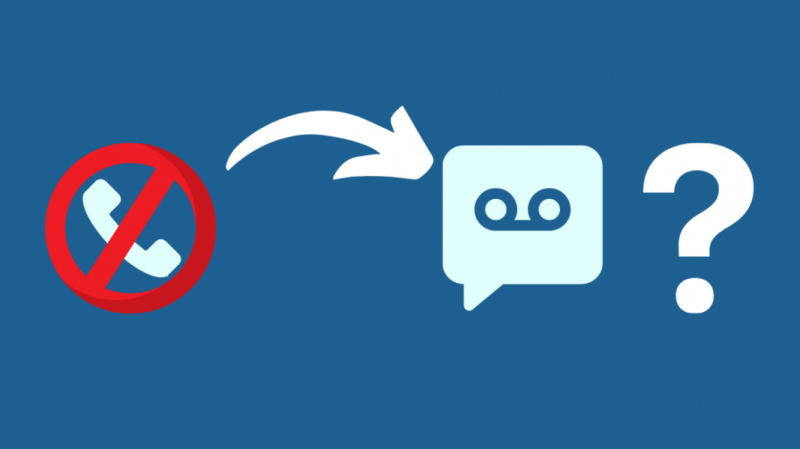Odio trucar a la gent, perquè em provoca ansietat.
La llarga espera perquè l'altra persona agafi el telèfon o s'acaben les coses per dir només em fa suar i estrany abans d'una trucada.
Per evitar-ho, prego que la trucada vagi a la bústia de veu sense ni tan sols haver de fer la trucada.
Un dia em vaig preguntar si podria eliminar l'intermediari i deixar un missatge de veu sense trucar.
Així que vaig buscar a Internet i em vaig trobar amb aquestes maneres sorprenents però eficients de deixar un missatge de veu sense trucar, i era just el que necessitava.
Per deixar un missatge de veu sense trucar, podeu utilitzar els serveis que ofereix el mateix proveïdor de serveis que el destinatari previst o podeu provar diverses aplicacions de missatgeria.
Per què anar directament a la bústia de veu?
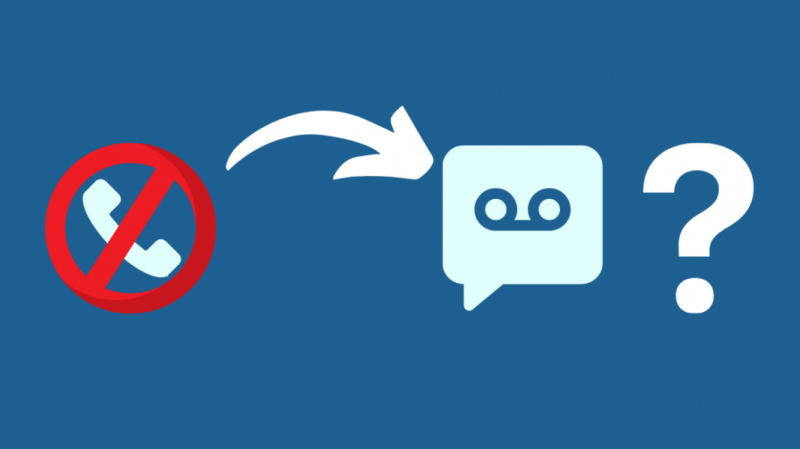
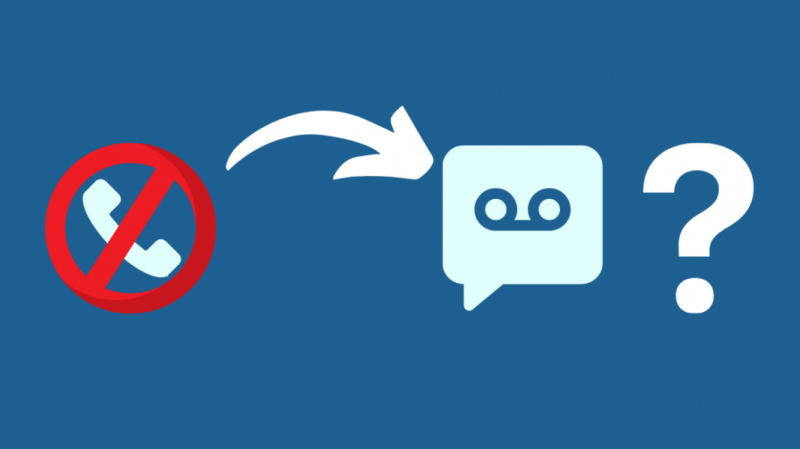
Com s'ha esmentat al principi, he de fer front a un gran esclat d'ansietat cada vegada que faig una trucada perquè la majoria de les converses que tinc s'han d'escriure prèviament per evitar molèsties.
Però deixar missatges de veu no es pot limitar només a motius personals.
Hi pot haver casos en què estiguis massa ocupat per fer una trucada i esperar que l'altra persona agafi o torni a trucar si no ho fa.
També hi ha casos en què el WiFi o les dades mòbils poden no funcionar perquè enviïs un missatge en línia, per la qual cosa hauràs de recórrer a la configuració tradicional de la bústia de veu del telèfon.
És possible que tampoc vulgueu molestar l'altra persona quan sabeu que està ocupada.
En aquests casos, deixar un missatge de veu directament pot evitar tants problemes i podeu estar segurs que el missatge es transmet.
Envieu correu de veu directament a través del proveïdor de serveis
Tot es redueix al tipus de servei que utilitzeu.
I en aquest cas, els proveïdors de serveis que utilitzeu poden o no ser capaços d'ajudar-vos.
Aquí teniu una llista de proveïdors de serveis que us poden guiar a través d'aquest procés.
| Proveïdor de servei | Passos |
|---|---|
| AT&T | Mantingueu el 1 tecla i premeu 2 per entrar al correu de veu Introduïu el número i enregistreu el missatgePremeu # per enviar i per a opcions de lliurament especials escolliu 1 Donar 2 per lliurament urgent i 3 per lliurament privat |
| Verizon | Truqueu al número d'accés a la bústia de veu i premeu 2 per enviar un missatge, seguiu les instruccions donades. Afegiu una opció de lliurament: 1 - privat, 2 - urgent, 3 – sol·licitar confirmació i 4 – lliurament futur Premeu # per enviar correus de veu |
| T-Mobile | Truqueu al número 1 – 805 – 637 – 7243 Inicieu sessió al compte de bústia de veu Seguiu les instruccions que es donen per enviar missatges de veu |
| Sprint | Truqueu al número de bústia de veu i inicieu la sessió primer. Trieu l'opció d'enviar missatge Seguiu les instruccions donades |
| Xerrada directa | Marqueu #86 i inicieu sessió amb el número PIN d'inici de sessió Premeu 2 i escriviu el número del receptorPremeu # i gravar missatgePremeu # de nou per enviar finalment |
També és important saber que aquests serveis de correu de veu només funcionen si la part receptora té el mateix proveïdor de serveis.
Per exemple, AT&T només pot enviar missatges de veu als clients d'AT&T, i el mateix passa amb Verizon, T-Mobile i Sprint.
Per tant, assegureu-vos que esteu enviant els vostres missatges de veu mitjançant els proveïdors de serveis correctes i coneixeu el proveïdor de serveis de la part receptora.
Truqueu mitjançant la bústia d'entrada de la bústia de veu
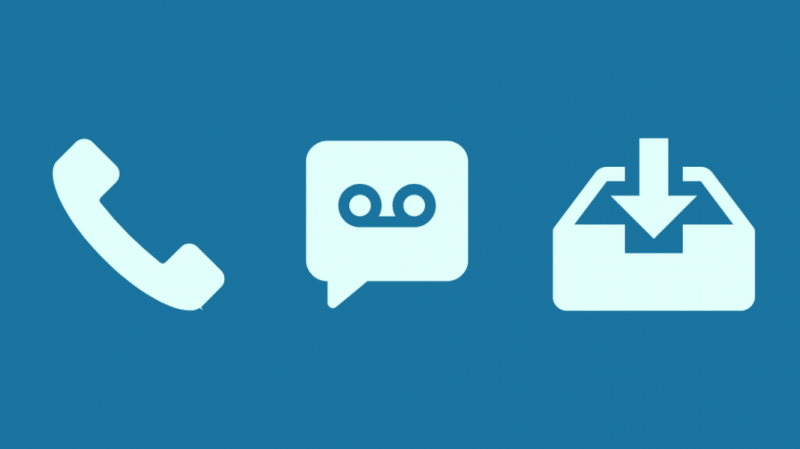
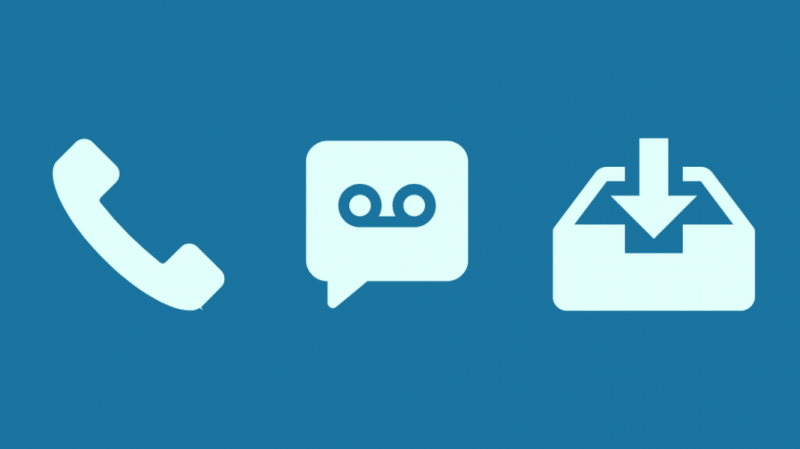
Aquest és el mètode més comú esmentat a la secció anterior.
Podeu trucar a la vostra bústia de veu i iniciar sessió amb el codi d'inici de sessió per comprovar els mètodes per enviar un missatge de veu sense trucar.
Podeu comprovar la configuració específica de la safata d'entrada de la bústia de veu per trobar l'opció d'enviar un missatge de veu i, un cop hi feu clic, només podeu seguir les instruccions que us demanen.
Els passos sempre variaran d'un proveïdor de serveis a un altre, però només funcionaran dins del mateix proveïdor de serveis.
Utilitzeu les notes de veu a les aplicacions de missatgeria
Sempre hi ha l'opció òbvia de deixar el vostre correu de veu a través de les aplicacions de missatgeria populars com WhatsApp, Instagram, etc.
Però quan es tracta de qualsevol escenari en què Internet no estigui disponible, hauràs de recórrer a mesures addicionals.
Hi ha principalment dues aplicacions que us permeten aconseguir aquesta proesa: Slydial i WhatCall.
Vegem aquestes aplicacions en detall durant les properes seccions de la guia.
Utilitzeu Slydial
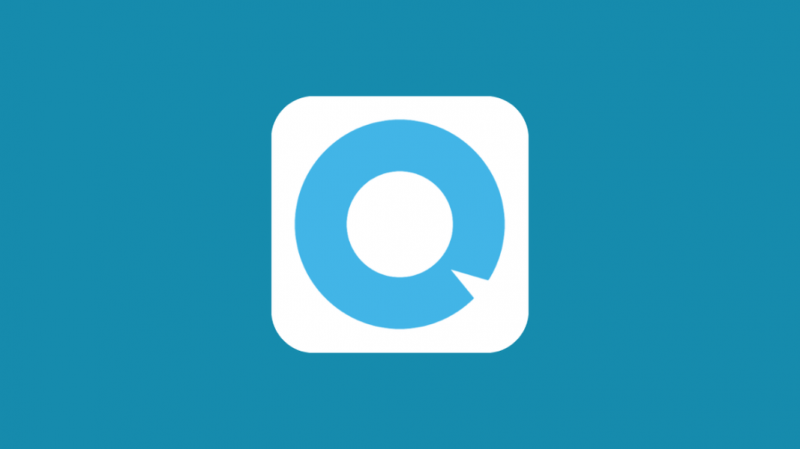
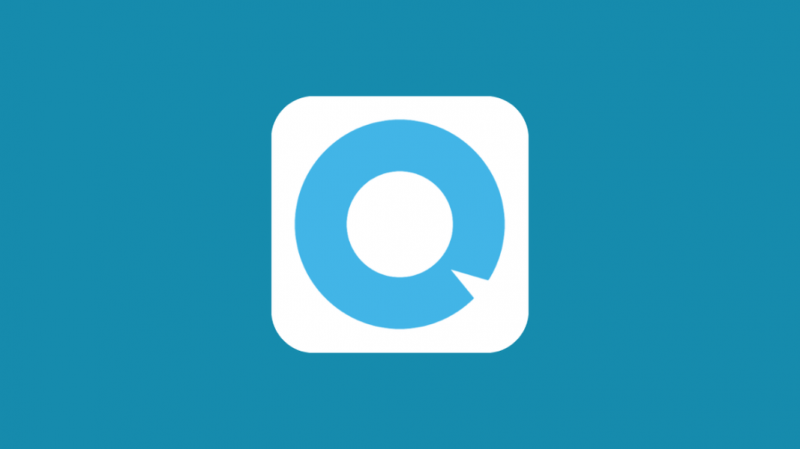
Abans d'utilitzar Slydial, primer cal saber-ne algunes coses.
Podeu obtenir Slydial gratuïtament i accedir a totes les operacions de manera gratuïta, però rebreu anuncis entremig, que us poden interrompre de tant en tant.
Per evitar-ho, hi ha una opció premium disponible per a Slydial on només hauràs de pagar una petita quantitat.
Ara, passant a la trucada real, hauríeu de tenir l'aplicació instal·lada i a punt per començar abans de fer les trucades.
Després de crear un compte, podeu connectar-vos als seus serveis marcant 267-SLYDIAL a l'aplicació de trucada normal del vostre telèfon.
Sentiràs un conjunt d'instruccions com una indicació d'àudio i introduiràs el número quan se't demani.
Enregistreu el missatge després d'haver donat el número del receptor i, finalment, premeu Envia.
Una de les coses importants a tenir en compte quan utilitzeu els serveis Slydial és que només funciona per a telèfons mòbils.
Fins i tot si el receptor té un telèfon fix digital amb disposicions de gravació, l'aplicació no us permetrà enviar missatges de veu a aquest número.
Utilitzeu WhatCall
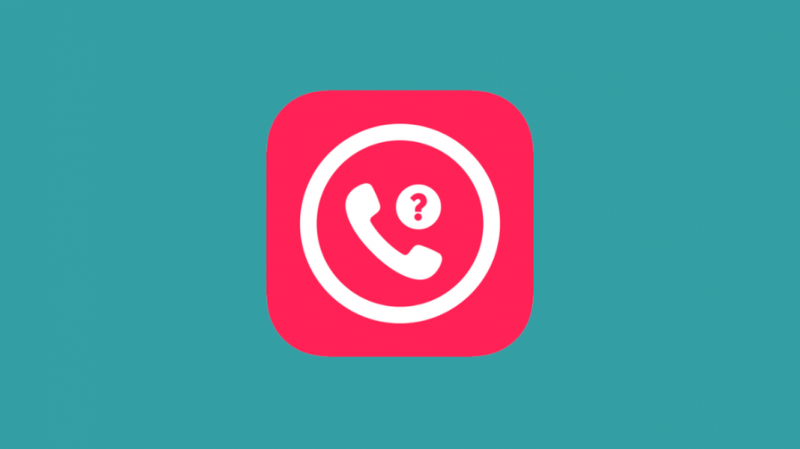
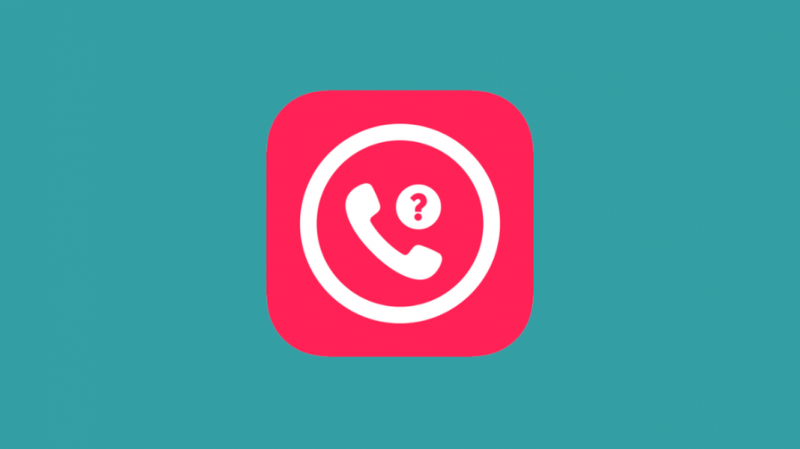
WhatCall és una altra aplicació disponible per descarregar tant a iOS com a Android que us ajudarà a deixar missatges de veu sense trucar.
A diferència de Slydial, haureu de pagar 0,99 dòlars pels seus serveis.
L'aplicació inclou la funció d'exportar contactes des del telèfon de l'usuari a l'aplicació per accedir-hi ràpidament.
Només podeu seleccionar el número al qual voleu enviar el correu de veu i trucar-hi.
La trucada no s'enviarà i la vostra opció va directament a la bústia de veu sense que soni l'altre extrem.
Retalla l'intermediari i el cap directament a la bústia de veu
Tot i que només hi ha dues aplicacions específiques esmentades a la guia, sempre podeu cercar més aplicacions, però assegureu-vos de comprovar si totes són legítimes per evitar contratemps.
Hi ha hagut algunes queixes d'usuaris dirigides a Slydial i WhatCall que només funcionen de vegades, així que busqueu indicis que la vostra aplicació tingui problemes.
Hi ha una opció dins del contacte específic a la qual podeu accedir des de la icona de tres punts que us permet dirigir-vos a la bústia de veu directament en alguns telèfons Android.
També us pot agradar llegint:
- No es pot connectar a la bústia de veu visual a Verizon: com solucionar-ho
- Com obtenir dades il·limitades a Straight Talk
- Per què AT&T Internet és tan lent: com solucionar-ho en qüestió de segons
- Com llegir missatges de text de Verizon en línia
Preguntes freqüents
Encara puc deixar un missatge de veu si estic bloquejat?
Se us dirigirà directament al seu correu de veu si us han bloquejat i el missatge no apareix entre els missatges habituals del receptor que us ha bloquejat.
Puc escoltar un missatge de veu que he deixat al telèfon d'algú?
Malauradament, no podeu escoltar un missatge de veu que heu gravat després de prémer Envia al telèfon.
Com puc recuperar els missatges de veu?
Si sou un usuari d'Android, podeu recuperar els vostres missatges de veu antics dels missatges suprimits dins del vostre correu de veu a l'aplicació de telèfon integrada. Els passos poden variar segons els diferents proveïdors de serveis.
Com puc desviar trucades i missatges de text a un altre número?
Pots desviar els teus missatges de text i trucades a un altre número des de la configuració del menú que es mostra a l'extrem superior esquerre de l'aplicació de veu del teu dispositiu Android. A més, podeu reenviar missatges des de l'opció Missatges d'aquesta finestra.